Que le stockage de votre iPhone soit sur le point d’être épuisé ou que vous ayez simplement beaucoup d’applications inutiles qui ralentissent la réponse de votre iPhone, la suppression d’applications est une pratique que vous devriez adopter et prendre une habitude fréquente. Heureusement, la suppression d’applications sur iPhone est assez simple et directe. Voici donc comment supprimer des applications sur iPhone exécutant iOS 15, iOS 14 ou toute autre version d’iOS.
Désinstaller/supprimer des applications sur iPhone et iPad (2022)
Il existe de nombreuses façons de désinstaller des applications sur iPhone. De plus, selon la version iOS que vous utilisez, il existe également de légères différences dans le processus. C’est pourquoi nous avons divisé ce guide en sections basées sur les versions d’iOS, afin que vous puissiez facilement commencer le processus de suppression d’applications sur votre iPhone. Nous avons également expliqué comment vous pouvez supprimer des applications sans supprimer leurs documents et données.
Comme toujours, vous pouvez utiliser la table des matières ci-dessous pour savoir comment supprimer des applications sur iPhone pour votre version iOS.
Quelles applications intégrées pouvez-vous supprimer sur iPhone ?
Apple vous permet de supprimer plusieurs applications propriétaires. Ainsi, si vous les trouvez inutiles, vous pouvez vous débarrasser des indésirables. Voici la liste complète des applications intégrées que vous pouvez supprimer sur votre iPhone exécutant iOS 12 ou version ultérieure.
- Livres
- Calculatrice
- Calendrier
- Boussole
- Contacts
- FaceTime
- Des dossiers
- Domicile
- Magasin itunes
- Poster
- Plans
- Mesure
- Musique
- Nouvelles
- Remarques
- Podcasts
- Rappels
- Raccourcis
- Actions
- Des astuces
- Traduire
- la télé
- Mémos vocaux
- Regarder
- Temps
Noter:
- Notez que même après avoir supprimé l’application Contacts, les informations de contact resteront disponibles via Téléphone, Messages, Mail, FaceTime et d’autres applications.
- Notez que si vous supprimez une application intégrée, cela affectera les fonctions système ou les informations associées sur votre Apple Watch.
- Dans iOS 10, Apple vous permet de supprimer les applications intégrées uniquement à partir de l’écran d’accueil de votre appareil, car vous ne pouvez pas les supprimer.
- Même après avoir supprimé l’application FaceTime, vous pourrez toujours passer et recevoir des appels FaceTime dans l’application Contacts et Téléphone.
- Si vous supprimez Apple Maps, Apple Music, Apple Books et Apple Podcasts, vous ne pourrez plus les utiliser avec CarPlay.
- Si vous supprimez l’application Apple Music, vous ne pourrez pas lire le contenu audio de sa bibliothèque à l’aide d’applications Apple ou d’applications tierces sur certains autoradios ou récepteurs stéréo.
- Si vous essayez de supprimer l’application Watch sur votre iPhone associée à l’Apple Watch, vous serez invité à dissocier d’abord votre Apple Watch.
Supprimer des applications sur iPhone exécutant iOS 14 et iOS 15
Si vous utilisez iOS 14 ou le dernier iOS 15 sur votre iPhone, vous pouvez désinstaller des applications de plusieurs manières. Le premier, et le plus simple, est évidemment via l’écran d’accueil directement. Examinons d’abord cela, puis nous discuterons des autres façons de supprimer des applications de votre iPhone.
Supprimer des applications de l’écran d’accueil
- Sur votre écran d’accueil, appuyez longuement sur l’icône de l’application que vous souhaitez supprimer. Dans le menu contextuel qui apparaît, appuyez sur « Supprimer l’application ». Ensuite, appuyez sur « Supprimer l’application ».
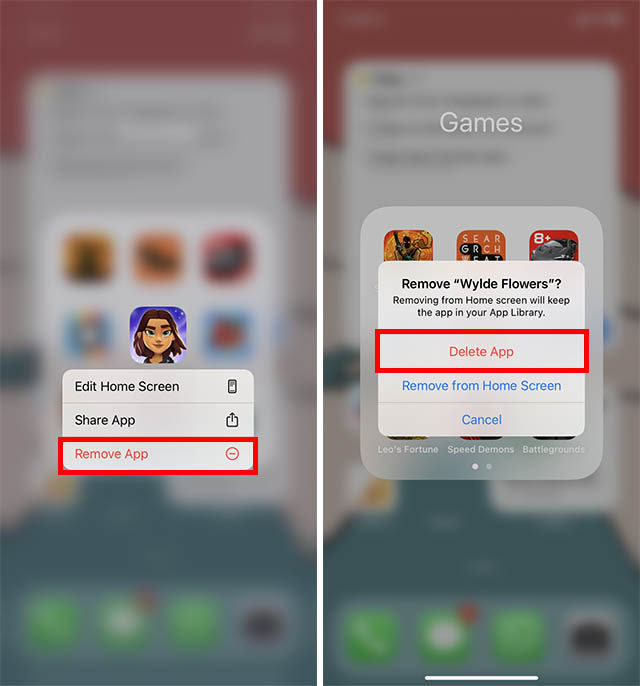
- Appuyez sur « Supprimer » dans la fenêtre de confirmation, et c’est tout. L’application sera supprimée de votre iPhone.
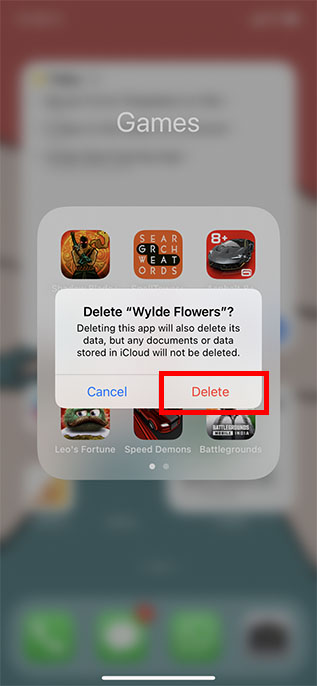
Supprimer des applications de la bibliothèque d’applications
Si l’application que vous souhaitez supprimer n’est pas disponible sur votre écran d’accueil, vous pouvez également la supprimer directement depuis la bibliothèque d’applications. Voici comment.
- Accédez à la bibliothèque d’applications sur votre iPhone et localisez l’application que vous souhaitez supprimer. Appuyez longuement sur l’icône de l’application et choisissez « Supprimer l’application » dans le menu contextuel.
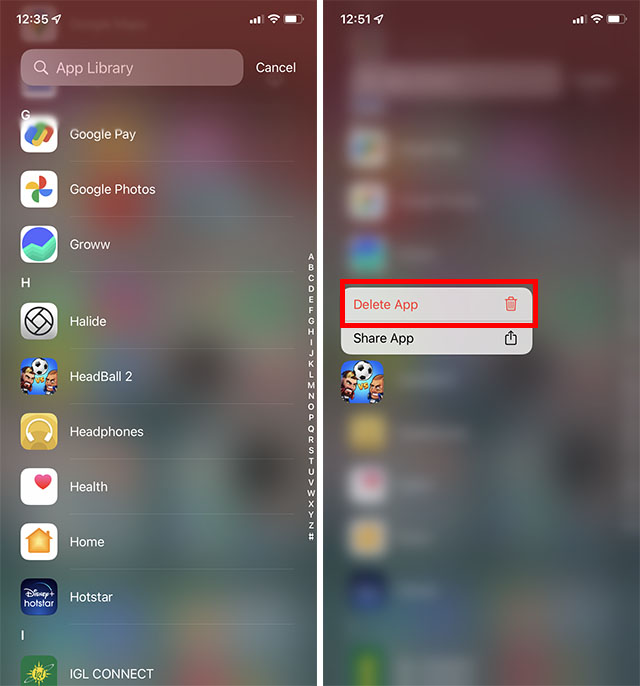
- Dans la fenêtre de confirmation, appuyez à nouveau sur « Supprimer » pour supprimer complètement l’application de votre iPhone.
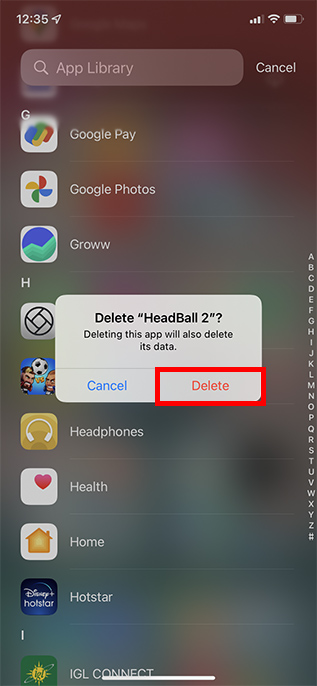
Supprimer des applications sur iPhone exécutant iOS 13
- Sur votre écran d’accueil, rendez-vous sur l’application que vous souhaitez supprimer. Après ça, touchez et maintenez l’icône de l’application et choisissez Réorganiser les applications dans le menu.
- Maintenant, toutes vos applications entreront en mode jiggle. Robinet le bouton « X » en haut de l’application et appuyez sur Supprimer dans le menu contextuel pour valider.
Désinstaller des applications dans iOS 12 ou version antérieure
Si vous utilisez les anciennes versions d’iOS comme iOS 12 ou une version antérieure, vous seriez heureux de savoir que la suppression d’applications est encore plus facile.
- Rendez-vous sur l’écran d’accueil de votre iPhone et recherchez l’application que vous souhaitez supprimer. Après ça, appuyez longuement sur l’application vous voulez supprimer et appuyez sur le « x » qui apparaît en haut de l’application.
- Dans le menu contextuel, appuyez sur « Supprimer » et confirmez.
Supprimer les applications iPhone des paramètres
Vous pouvez également supprimer des applications sur iPhone via l’application Paramètres. Cela peut s’avérer utile lorsque vous parcourez l’état de stockage de votre iPhone et que vous remarquez une application dont vous n’avez plus besoin, car vous pouvez la supprimer directement des paramètres au lieu d’accéder à l’écran d’accueil et de la désinstaller. Voici comment procéder.
- Ouvrez l’application Paramètres et appuyez sur « Général ». Ensuite, appuyez sur « Stockage iPhone ».
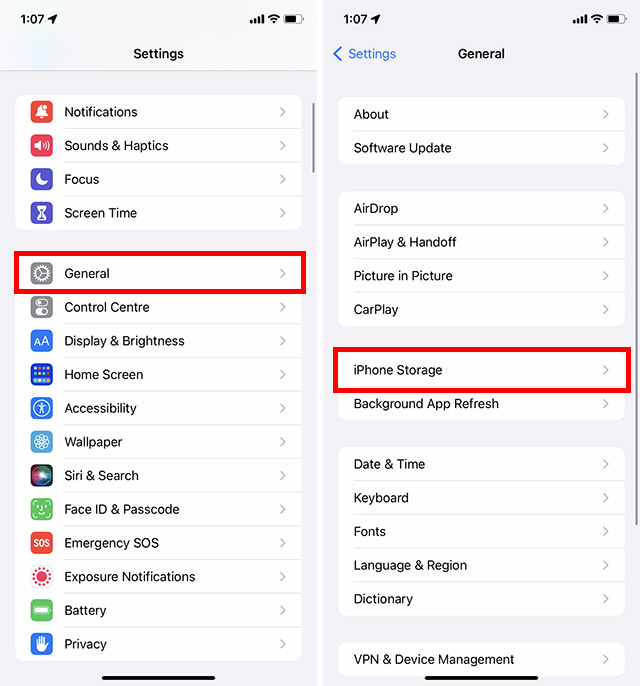
- Faites défiler vers le bas pour trouver l’application que vous souhaitez supprimer et appuyez dessus. Ensuite, appuyez sur « Supprimer l’application ».
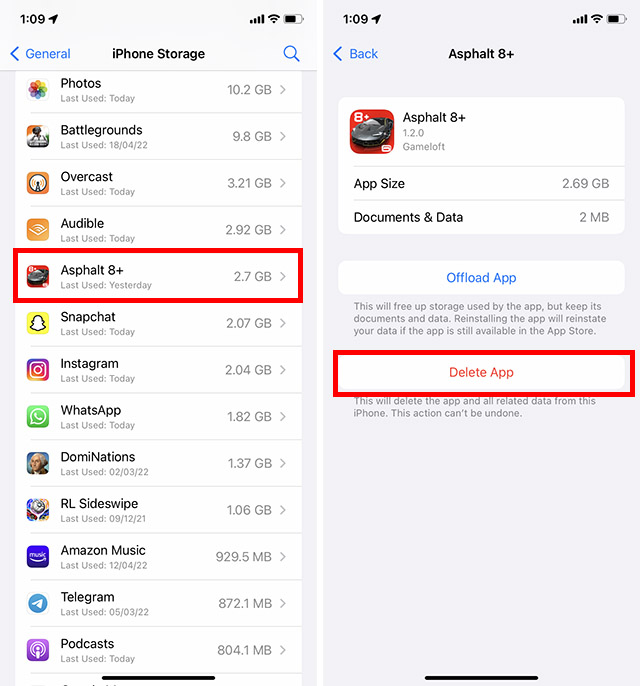
- Vous obtiendrez une fenêtre contextuelle de confirmation. Appuyez sur « Supprimer » ici et l’application sera supprimée de votre iPhone.
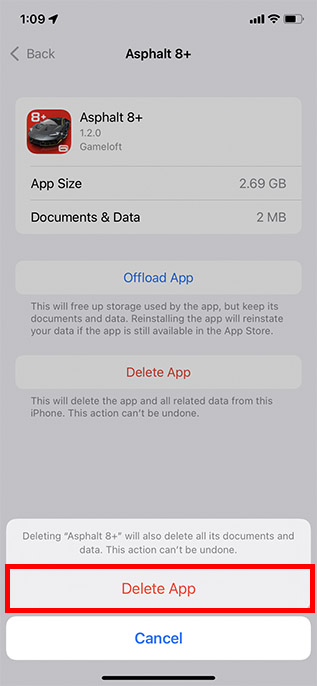
Décharger les applications de l’iPhone
Que faire si vous souhaitez supprimer une application mais que vous souhaitez conserver les documents et données associés ? Ne vous inquiétez pas, c’est là que la fonction « Décharger » entre en jeu. Introduite pour la première fois dans iOS 11, cette fonctionnalité pratique de gestion du stockage vous permet de supprimer automatiquement/manuellement des applications tout en conservant leurs données. Par conséquent, lorsque vous réinstallez les applications déchargées, vos données reviennent vous permettant de les utiliser comme avant.
1. Sur votre appareil iOS, ouvrez le Application Paramètres et choisissez Général.
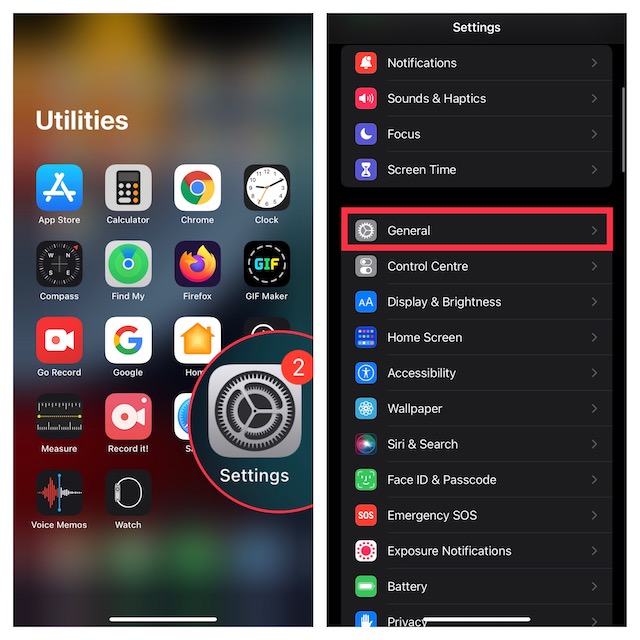
2. Maintenant, appuyez sur le Stockage iPhone option.
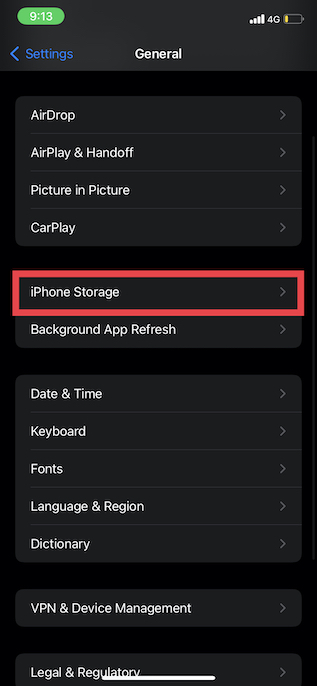
3. Ensuite, sélectionnez l’application que vous souhaitez décharger et appuyez sur Décharger l’application. Assurez-vous de confirmer l’action en appuyant à nouveau sur Offload App dans le menu.
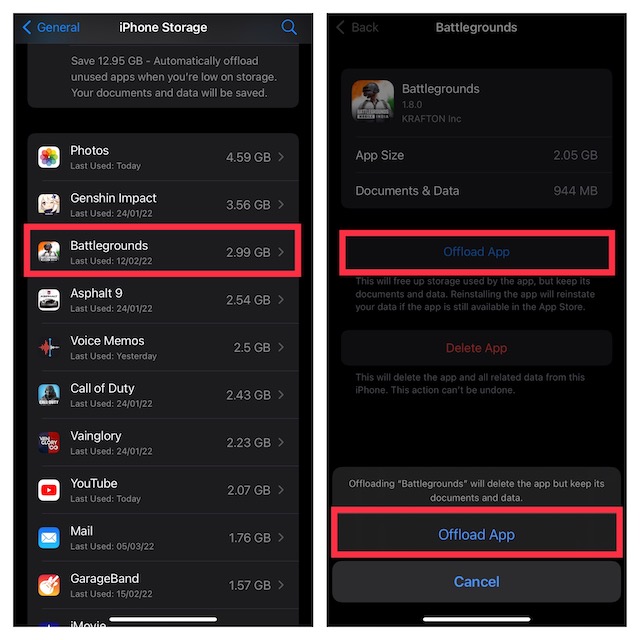
4. Si vous souhaitez décharger automatiquement les applications inutilisées sur votre appareil iOS, vous devez profiter de la fonction de déchargement automatique. Sous le Recommandations juste en dessous de la barre de consommation de stockage en haut, vous devriez voir la quantité totale de stockage que vous pouvez économiser en déchargeant les applications que vous utilisez à peine. Pour activer cette fonction de gestion intelligente du stockage, appuyez sur Permettre.
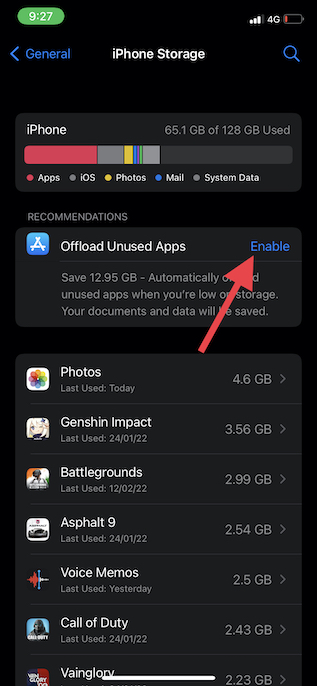
Comment télécharger à nouveau des applications supprimées sur votre iPhone
Si jamais vous souhaitez télécharger à nouveau les applications supprimées, vous pouvez le faire facilement.
1. Ouvrez le Magasin d’applications sur votre iPhone. Ensuite, appuyez sur le bouton de recherche et entrez le nom de l’application que vous recherchez dans la barre de recherche.
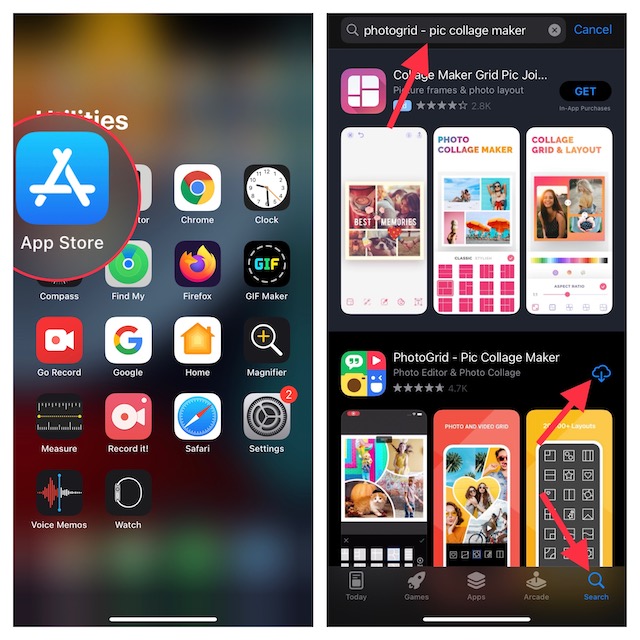
2. Une fois l’application affichée, appuyez sur le icône de téléchargement situé juste à côté.
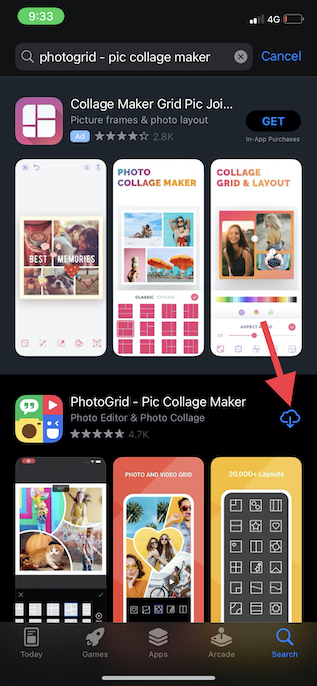
Empêchez quiconque de supprimer des applications sur votre iPhone
Si vous confiez souvent votre iPhone à votre enfant, vous voudrez peut-être vous assurer qu’il ne supprime pas accidentellement des applications. Compte tenu de la facilité avec laquelle il est possible de déclencher le mode jiggle et de supprimer des applications, il est préférable de restreindre la suppression de l’application. Heureusement, Screen Time, la fonction de contrôle parental intégrée, vous permettra d’empêcher la suppression accidentelle d’applications.
1. Ouvrez le Application Paramètres sur votre iPhone et choisissez Temps d’écran.
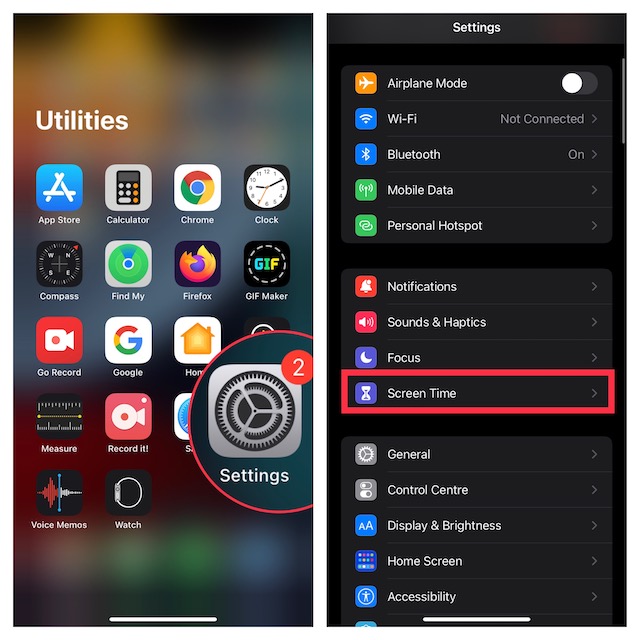
2. Maintenant, faites défiler vers le bas et appuyez sur « Restrictions de contenu et de confidentialité ».
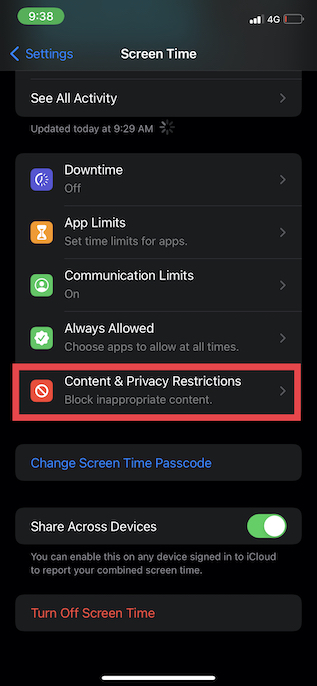
3. Activez la bascule à côté de « Restrictions de contenu et de confidentialité » et appuyez sur Achats iTunes et App Store.
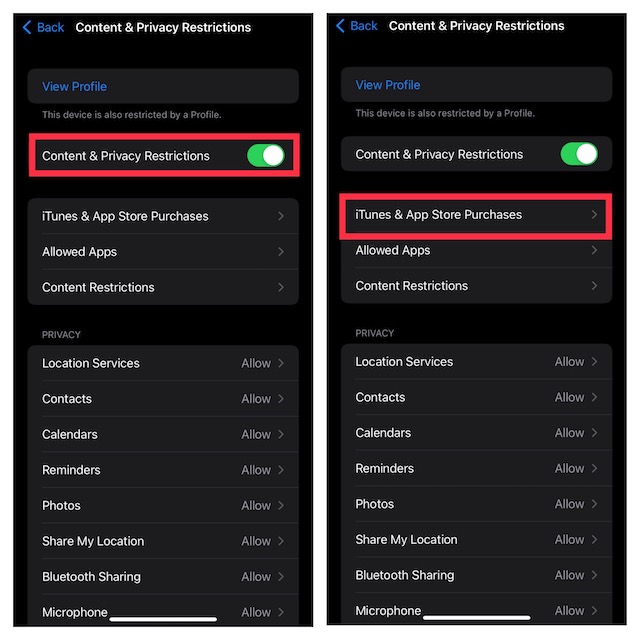
4. Ensuite, appuyez sur Suppression d’applications et choisissez Ne pas autoriser.
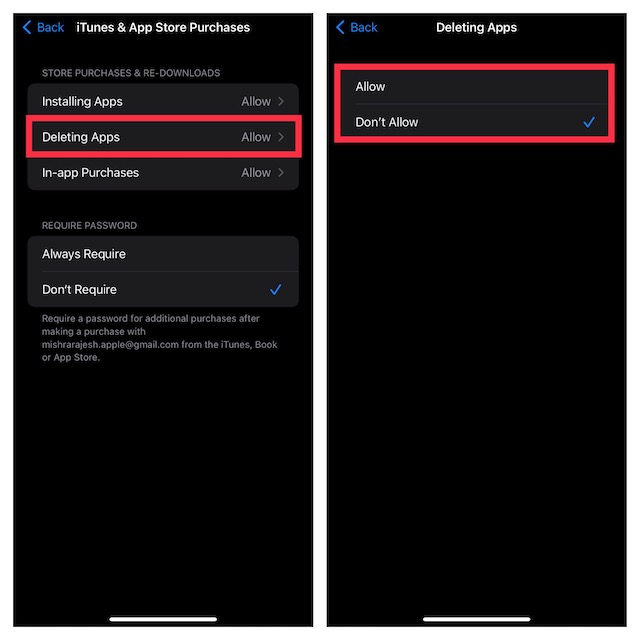
Supprimez facilement des applications sur iPhone et économisez de l’espace de stockage
Eh bien, ce sont les façons dont vous pouvez supprimer des applications de votre iPhone, que vous souhaitiez le faire via l’écran d’accueil, la bibliothèque d’applications ou l’application Paramètres. Le déchargement des applications inutilisées est également un excellent moyen de vous assurer que votre iPhone ne manque pas de stockage. Cependant, si vous ne parvenez toujours pas à récupérer suffisamment de stockage sur votre téléphone, vous devriez vérifier comment supprimer les données système de votre iPhone pour récupérer encore plus d’espace sur votre iPhone. De plus, s’il existe un autre moyen de supprimer des applications sur iPhone que nous avons manqué, faites-le nous savoir dans les commentaires.






